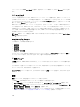Users Guide
DB-9 シリアルポートからのリカバリ情報の入手
下部の LED が橙色の場合、CMC の前面にある DB-9 シリアル ポートからリカバリ情報を取得できます。
リカバリ情報を取得するには、次の手順を実行します。
1. CMC システムとクライアントシステムの間に NULL モデムケーブルを取り付けます。
2. 任意のターミナルエミュレータ(HyperTerminal や Minicom など)を起動します。プロンプトが表示さ
れたら、
8 ビット、パリティ無し、フロー制御無し、ボーレート 115200 の仕様を入力します。
3. <Enter> キーを押します。
リカバリプロンプトが表示されたら、追加情報を使用できます。プロンプトには、CMC スロット番号と
障害タイプが示されます。
障害の理由と、いくつかのコマンドの構文を表示するには、recover と入力し、<Enter> を押します。
プロンプト例:
recover1[self test] CMC 1 self test failure
recover2[Bad FW images] CMC2 has corrupted images
• プロンプトがセルフテストの失敗を示している場合、CMC にはサービス可能なコンポーネントはあ
りません。CMC が不良であることから、Dell に返品する必要があります。
• プロンプトが FW イメージ不良 を示している場合は、「ファームウェアイメージのリカバリ」のタス
クを完了します。
ファームウェアイメージのリカバリ
正常な CMC OS 起動が不可能な場合、CMC はリカバリモードになります。リカバリモードでは、ファーム
ウェアアップデートファイルである vrtx_cmc.bin をアップロードすることによってフラッシュデバイスを
再プログラムできる、少数のコマンドサブセットを使用することができます。このファームウェアイメージ
ファイルは、通常のファームウェアアップデートで使用されるものと同じファイルです。リカバリプロセス
は現在のアクティビティを表示し、完了時に CMC OS を起動します。
リカバリ プロンプトで recover と入力して <Enter> を押すと、回復理由と使用可能なサブコマンドが表示さ
れます。リカバリシーケンス例は次のとおりです。
recover getniccfg recover setniccfg 192.168.0.120 255.255.255.0 192.168.0.1
recover ping 192.168.0.100 recover fwupdate -g -a 192.168.0.100
メモ: ネットワークケーブルを左端の RJ45 に接続します。
メモ: リカバリモードでは、アクティブなネットワークスタックがないため、通常の方法で CMC を
ping することはできません。recover ping <TFTP server IP> コマンドを使うことで、TFTP サ
ーバーを ping して LAN 接続を確認できます。一部のシステムでは、setniccfg コマンド後に
recover reset コマンドを使用する必要がある場合があります。
ネットワーク問題のトラブルシューティング
内部 CMC トレースログでは、CMC アラートとネットワークのデバッグを行うことが可能です。トレースロ
グには CMC ウェブインタフェースまたは RACADM を使ってアクセスできます。『Chassis Management
Controller for PowerEdge VRTX RACADM コマンドラインリファレンスガイド』の「gettracelog」の項
を参照してください。
224